如何更改 Outlook 中郵件計數的顯示
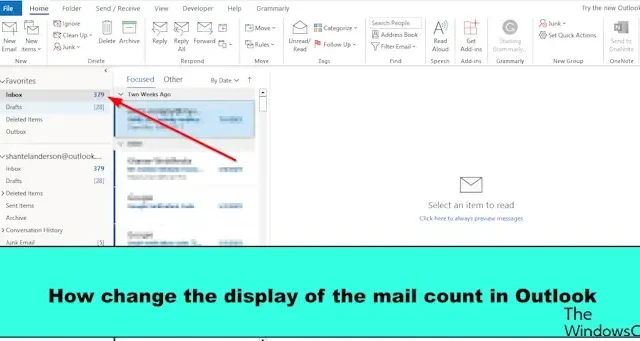
在這篇文章中,我們將向您展示如何更改 Outlook 中郵件計數的顯示。您可以選擇顯示未讀項目數或顯示項目總數。當用戶打開 Outlook 應用程序時,他們將看到收件箱文件夾中顯示的電子郵件總數,但如果您想更改電子郵件數量的顯示,該怎麼辦?在 Outlook 中,您可以更改文件夾以顯示文件夾中未讀電子郵件的數量或電子郵件總數。
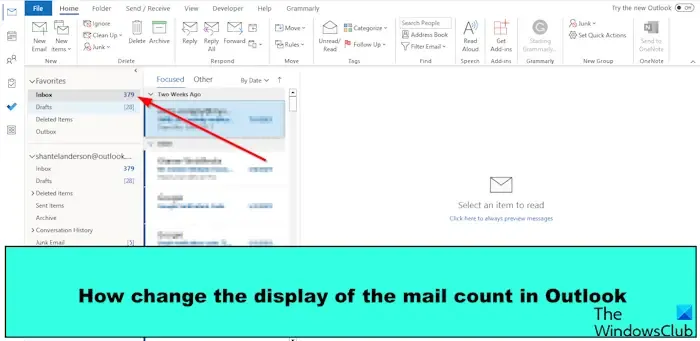
如何更改 Outlook 中郵件計數的顯示
請按照以下步驟更改 Outlook 中郵件計數的顯示:
- 啟動 Outlook。
- 右鍵單擊該文件夾並選擇屬性。
- 然後選擇以下任意一項:
- 顯示未讀項目數或
- 顯示項目總數。
- 然後單擊“確定”。
啟動Outlook。
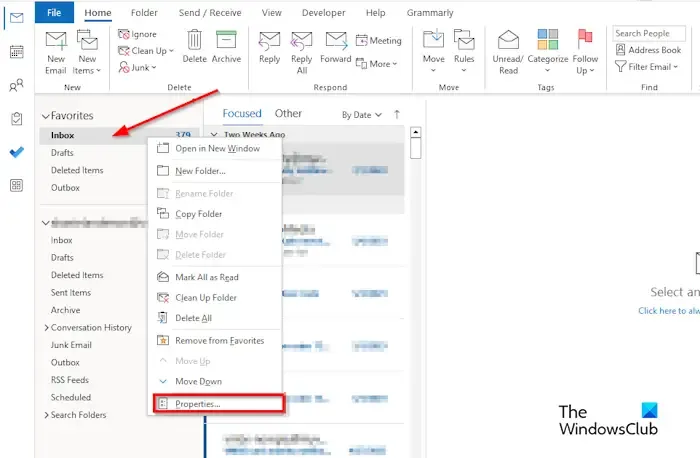
在文件夾窗格中,右鍵單擊“收件箱”文件夾,然後從菜單中選擇“屬性”。
將打開“收件箱屬性”對話框。
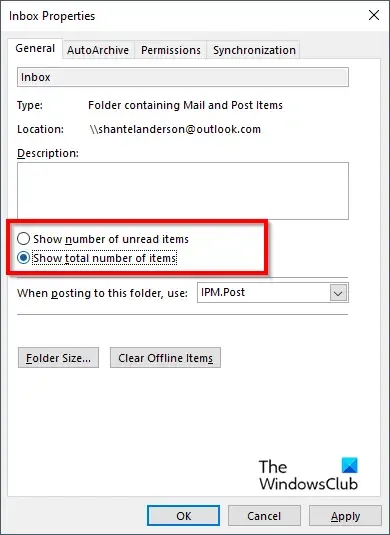
在常規選項卡上,您可以選擇以下任一選項:顯示未讀項目數或顯示項目總數。
然後單擊“確定”。
查看文件夾窗格以查看更改。
如何使 Outlook 中的未讀電子郵件更加明顯?
在 Microsoft Outlook 中,用戶可以使用條件格式來格式化未讀郵件,以便其以他們想要的任何顏色或樣式顯示。請按照以下步驟在 Outlook 中對未讀郵件設置條件格式。
- 在“視圖”選項卡上,單擊“當前視圖”組中的“視圖設置”按鈕。
- 將打開“高級視圖設置:緊湊”對話框。
- 單擊條件格式按鈕。
- 在此視圖的規則框中,選擇未讀消息。
- 然後單擊字體。
- 在“字體”對話框中,您可以選擇字體、字體樣式、大小和顏色。
- 然後對所有框單擊“確定”。
- 查看未讀消息中的變化。
如何在 Outlook 中保持所有電子郵件未讀?
請按照以下步驟更改消息標記速度,如下所示:
- 啟動 Outlook
- 單擊“文件”選項卡。
- 單擊後台視圖上的選項。
- 將出現 Outlook 選項對話框。
- 單擊對話框左側的“高級”選項卡。
- 在 Outlook 窗格部分下,單擊右側的閱讀窗格按鈕。
- 將打開“閱讀窗格”對話框。
- 選中“在閱讀窗格中查看時將項目標記為已讀”複選框。
- 現在,在“將項目標記為已讀之前等待秒數”框中輸入當您單擊“閱讀”窗格中的消息時要等待的秒數。
- 然後單擊“確定”。
- 當消息出現時,它將被標記為已讀。
我們希望您了解如何更改 Outlook 中郵件計數的顯示。



發佈留言